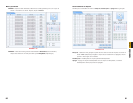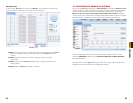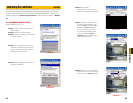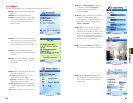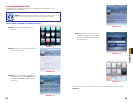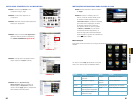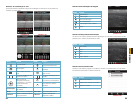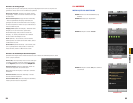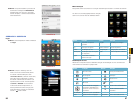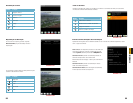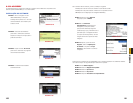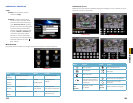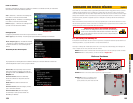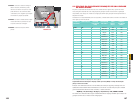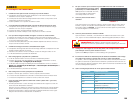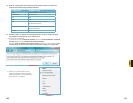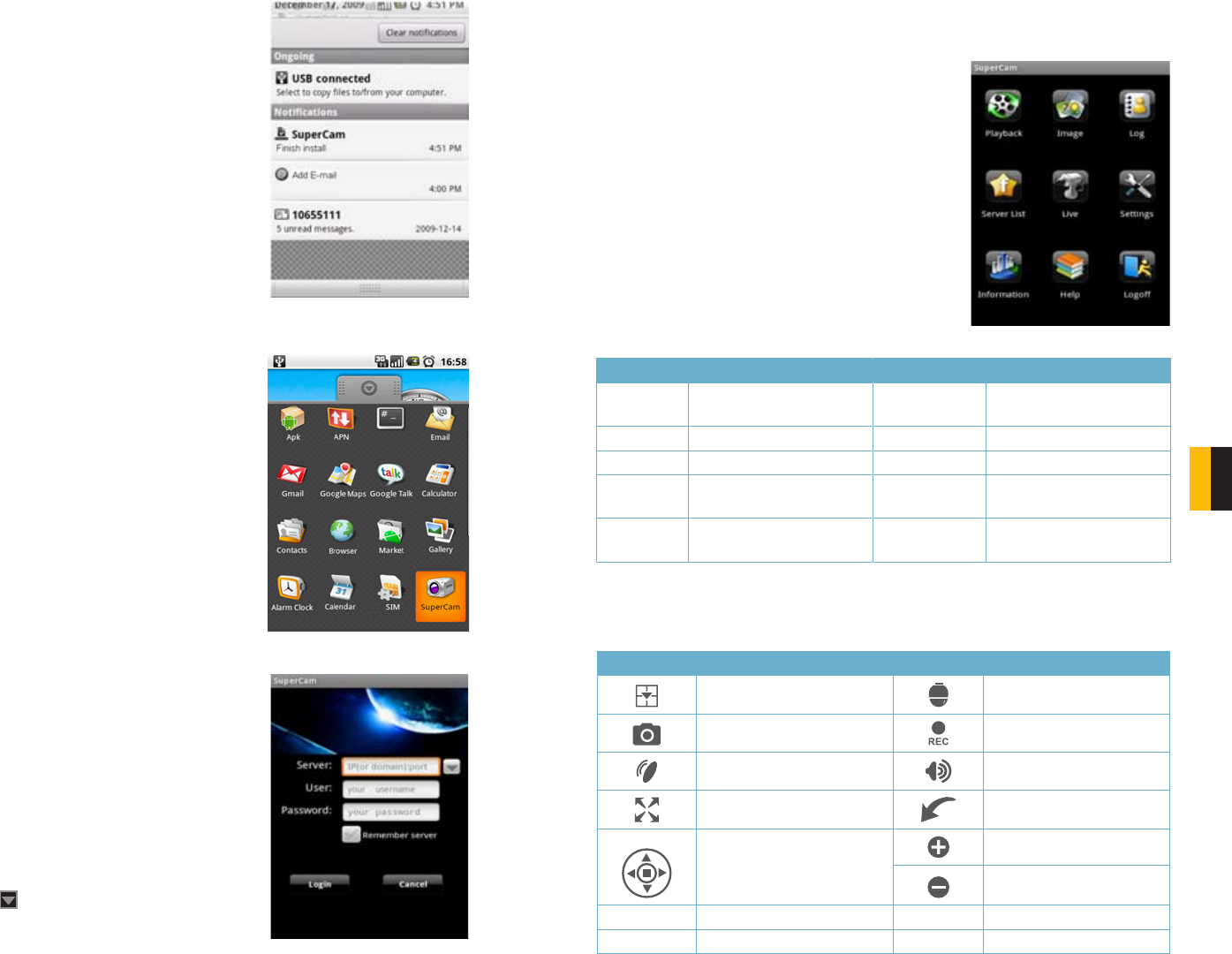
96 97
CAPÍTULO 8 INSPEÇÃO MÓVEL
ETAPA 5. Você pode visualizar o processo de
download e instalação em Notifications
(Notificações). Uma vez que o download
estiver completo, o software será instalado
automaticamente.
FIGURA 8-36
FIGURA 8-37
FIGURA 8-38
ETAPA 2. Coloque o endereço de IP do
DVR ou nome de domínio DDNS, Nome
do Usuário e Senha. Marque a caixa
“Remember Server” (Lembrar do Servidor)
para salvar essa configuração. O Nome
de Usuário e Senha são os mesmos que
aqueles usados no DVR. A senha padrão
é admin e 123456. Se você estiver
monitorando diversos dispositivos, os
dados previamente salvos do login para
esses dispositivos podem ser acessados
aousar o botão à direita.
OPERANDO A SUPERCAM
Login
ETAPA 1. Acesse SuperCam. Abrirá a interface
de Login.
Menu Principal
Essa janela contém os botões com a função necessária para acessar e controlar seu sistema.
Ao clicar no ícone Help (Ajuda) listará as funções,
assim como usá-las. Elas são definidas abaixo:
Visualização ao Vivo
Nessa tela você pode acessar as diferentes funções de visualização ao vivo do DVR de um
modo similar aos controles no próprio DVR.
FIGURA 8-39
Botão Função Botão Função
Reprodução Reproduz os arquivos
gravados
Imagem Visualização da imagem
Log Gravação do registro Lista do Servidor Lista do dispositivo
Ao Vivo Visualização ao vivo Configurações Configurações do software
Informações Visualização das informações
do dispositivo
Ajuda Centro de ajuda do software
Logoff Desconexão e retorno à
interface do login
Botão Função Botão Função
Troca de canais Troca para interface PTZ
Tira fotografia Gravação
Conversa Áudio ao vivo
Tela cheia Volta
Move o botão de navegação
horizontal e verticalmente. O
quadrado central interrompe o
movimento.
Zoom In/Foco In/Íris Abertos
Zoom Out/Focus Out/Íris
Fechados
Pré-definição Seleciona o ponto pré-definido
Grupo Ajusta a linha de navegação Velocidade Gira a velocidade do PTZ